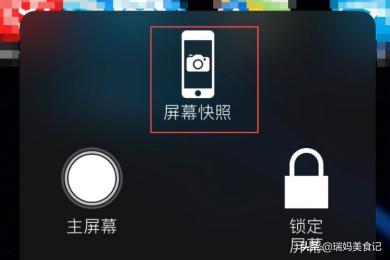苹果手机怎样截图,苹果iphone手机如何截屏?
摘要首先我们打开iPhone手机苹果手机怎样截图,点击进入到【设置】功能。进入【设置】功能后,我们向下滑动,找到【通用】选项,点击进入。然后,我们在里面找到【辅助功能】选项,并点击进入。在里面我们会看到【
首先我们打开iPhone手机苹果手机怎样截图,点击进入到【设置】功能。
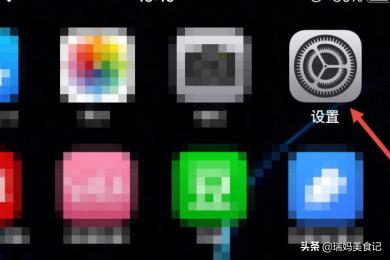
进入【设置】功能后,我们向下滑动,找到【通用】选项,点击进入。
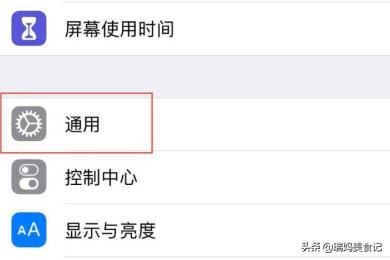
然后,我们在里面找到【辅助功能】选项,并点击进入。
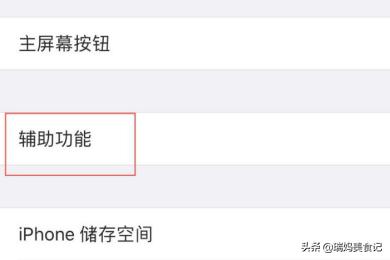
在里面我们会看到【辅助触控】选项,点击进入,并打开该选项设置。
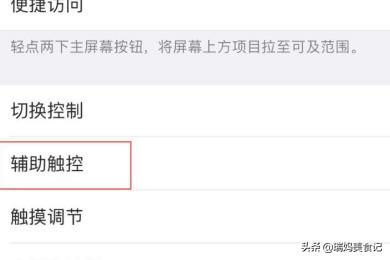
接着,我们再点击进入【自定顶层菜单】选项。
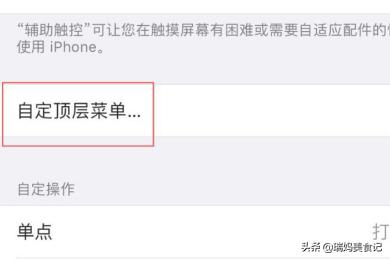
在里面添加需要的功能,比如【屏幕快照】、【锁定屏幕】等。

然后,我们回到手机的主界面。如果想要截屏的话,我们只需点击屏幕的“小白点”,然后选择里面的【屏幕快照】就可以截屏了。